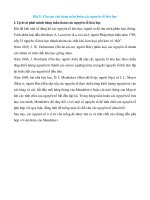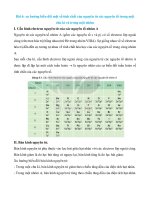Tuyển tập giải sách bài tập tin lớp 5
Bạn đang xem bản rút gọn của tài liệu. Xem và tải ngay bản đầy đủ của tài liệu tại đây (5.75 MB, 62 trang )
Bài 2: Thao tác điều chỉnh một đoạn văn bản
Trả lời
A. Kết nối bài học trang 25 sách bài tập HDTH lớp 5:
Câu 1
Quan sát hình, nối cơng cụ đúng với chức năng của nó.
Trả lời
B. Bài tập thực hành trang 26 sách bài tập HDTH lớp 5:
Câu 1
Gõ lại đoạn văn bản sau rồi sử dụng các nút lệnh
để trình bày
đoạn văn bản đã gõ theo mẫu.
Câu 2
Nối nút lệnh với chức năng của nó
Trả lời
- Sử dụng nút lệnh
để tạo khoảng cách giữa các dòng, đoạn một là 1.5, đoạn hai là
1.
- Sử dụng nút lệnh
để thụt lề đoạn được chọn sang trái hoặc sang phải.
- Sử dụng nút lệnh
để thêm khoảng trống trước đoạn được chọn.
C. Bài tập vận dụng, mở rộng trang 27 sách bài tập HDTH lớp 5:
Câu 1
- Sử dụng nút lệnh
để xóa khoảng trống trước đoạn được chọn.
Bạn Nam gõ một bài văn bằng Word hết một trang và còn lại hai dòng cuối nằm ở trang
Câu 2
thứ hai. Bạn nhờ em xử lí sao cho tồn bộ bài văn nằm trên một trang. Em sẽ thực hiện
Trình bày lại đoạn văn bản trên mẫu dưới.
bằng cách nào?
Trả lời
Em có thể thực hiện bằng cách điều chỉnh cỡ chữ của văn bản đó nhỏ hơn hoặc dãn dịng
ít hơn.
Câu 2
Bạn Lan gõ một bài văn bằng Word hết một trang và một nửa trang thứ hai. Bạn nhờ em
xử lí sao cho toàn bộ bài văn dàn đầy hai trang. Em thực hiện bằng cách nào?
Trả lời
Trả lời
Em có thể thực hiện bằng cách điều chỉnh cỡ chữ của văn bản đó lớn hơn hoặc dãn dịng
nhiều hơn.
Chú ý:
Giúp em di chuyển đoạn văn bản được chọn sang bên phải và cách lề
bên phải 2cm.
Giúp em dịch chuyển đoạn văn bản được chọn xuống phía dướu, cách
đoạn văn bản phía trên 20pt (pt viết tắc của từ Point, là đơn vị sử dụng trong in ấn).
Bài 3: Thay đổi kiểu trình bày cho đoạn văn bản
A. Kết nối bài học trang 28 sách bài tập HDTH lớp 5:
Câu 1
Các kiểu trình bày có sẵn trong nhóm Styles giúp em:
tiết kiệm thời gian, đơn giản hóa cơng việc trình bày văn bản.
chèn hình ảnh, biểu đồ vào văn bản.
Trả lời
Chọn dấu vào
thay đổi số trang văn bản
thay đổi các trình bày văn bản như: kiểu chữ, cỡ chữ, phông chữ và định dạng lề
trái, phải, khoảng cách dòng…
thay đổi định hướng trang văn bản.
trước câu sai.
Chọn kiểu trình bày có sẵn trong nhóm Styles để:
có một văn bản nhất quán, đồng nhất về định dạng như: phông chữ, cỡ chữ, màu
chữ, gạch chân, in đậm…
tiết kiệm thời gian, đơn giản hóa cơng việc trình bày văn bản.
Trả lời
Các kiểu trình bày có sẵn trong nhóm Styles giúp em:
chèn hình ảnh, biểu đồ vào văn bản.
Câu 3
thay đổi số trang văn bản
Nối nút lệnh với chức năng của nó.
thay đổi các trình bày văn bản như: kiểu chữ, cỡ chữ, phông chữ và định dạng lề
trái, phải, khoảng cách dòng…
thay đổi định hướng trang văn bản.
Câu 2
Chọn dấu vào
trước câu sai.
Chọn kiểu trình bày có sẵn trong nhóm Styles để:
có một văn bản nhất quán, đồng nhất về định dạng như: phông chữ, cỡ chữ, màu
chữ, gạch chân, in đậm…
Trả lời
Bấm tiếp :
- Bơi đen hai dịng cuối cùng,
B. Bài tập thực hành trang 29 sách bài tập HDTH lớp 5:
Câu 1
Em gõ nội dung rồi trình bày văn bản theo các yêu cầu.
Rồi bấm vào :
Trả lời
Sản phẩm em thu được là :
Rồi bấm vào :
- Bôi đen bốn dòng tiếp theo,
Câu 2
Em gõ nội dung văn bản rồi trình bày văn bản theo yêu cầu.
Trả lời
Em gõ nội dung theo yêu cầu.
Câu 2
C. Bài tập vận dụng, mở rộng trang 30 sách bài tập HDTH lớp 5:
Quan sát trong mục Styles em sẽ thấy xuất hiện Style
Câu 1
Ngồi các mẫu trình bày văn bản có sẵn trong mục Styles, em có thể tạo hoặc sửa đổi
mẫu trình bày văn bản đó theo ý của mình. Em thực hiện sửa một mẫu trình bày văn bản
có sẵn thành mẫu mới có các u cầu sau:
Phơng chữ Arial, kiểu chữ in đậm và in nghiêng, cỡ chữ 15, chữ màu xanh, có độ giãn
dịng, có dịch sang trái một khoảng.
Trả lời
, đây là Style em đã chọn.
Em hãy gõ một đoạn văn bản rồi trình bày đoạn văn theo Style em đã chọn đó.
Bài 4: Thao tác định dạng trang văn bản, đánh số
trang trong văn bản
Câu 2
Điền cụm từ còn thiếu vào chỗ trống (___)
a. Khi chọn
, trang văn bản sẽ có hướng__________________
A. Kết nối bài học trang 31, 32 sách bài tập HDTH lớp 5:
Câu 1
b. Chọn
trong để đánh số trang ở vị trí ________ của trang văn bản.
c. Chọn
trong
Nối theo mẫu:
để đánh số trang ở vị trí _________ của trang văn
bản.
Trả lời
a. Khi chọn
, trang văn bản sẽ có hướng ngang
b. Chọn
trong để đánh số trang ở vị trí trên của trang văn bản.
c. Chọn
trong
để đánh số trang ở vị trí dưới của trang văn bản.
B. Bài tập thực hành trang 33 sách bài tập HDTH lớp 5:
Câu 1
Trả lời
1. Em thực hiện yêu cầu sau:
a. Tạo bốn trang văn bản trống (khơng có nội dung).
b. Đánh số trang cho văn bản ở vị trí cuối trang và nằm ngay chính giữa.
c. Tạo Header có nội dung Lê Văn Nam - Lớp5A - Trường tiểu học Thủ Đô.
d. Tạo Footer có nội dung Chào mừng các bạn lớp 5A.
Trả lời
Câu 2
Trình bày lại đoạn văn sau (theo mẫu).
C. Bài tập vận dụng, mở rộng trang 34 sách bài tập HDTH lớp 5:
Câu 1
Gõ và trình bày đoạn văn bản sau (theo mẫu).
Trả lời
Trả lời
Bài 5: Luyện tập tổng hợp
- Gõ nội dung văn bản rồi trình bày văn bản theo hai cột
- Vào thể Insert chọn
để chèn hình ảnh vào cột bên trái.
- Nháy chuột phải lên hình, chọn
trong hộp thoại Format Picture chọn
A. Kết nối bài học trang 35, 36 sách bài tập HDTH lớp 5:
Câu 1
Nút lệnh với tổ hợp phím tương ứng.
thẻ
rồi chọn
.
Câu 2
Em thực hiện các yêu cầu sau:
a. Gõ đoạn văn bản có nội dung dài khoảng 2/3 trang soạn thảo.
b. Chọn hướng giấy nằm ngang, rồi sao chép nội dung ở trang một thành ba trang như
thế.
c. Tạo Header, Footer có nội dung tùy ý rồi đánh số trang vào vị trí bên trái, phía dưới
trang soạn thảo.
d. Em có thể nhờ bố/ mẹ hoặc thầy/ cơ giúp đỡ để in các trang văn bảng bằng máy in.
Trả lời
Trả lời
Em thực hiện theo yêu cầu
Câu 2
Điền tên tổ hợp vào chỗ trống (___)
a. Chuyển nhanh sang kiểu chữ in đậm em gõ tổ hợp phím __________
- Soạn nội dung văn bản, chọn phần văn bản muốn thay đổi màu chữ, chọn màu chữ
b. Chuyển nhanh sang kiểu chữ in nghiêng em gõ tổ hợp phím _______
trong
c. Chuyển nhanh sang kiểu chữ gạch chân em gõ tổ hợp phím ________
- Sử dụng các phím tắt để chuyển phần văn bản sang kiểu in đậm, in nghiêng, gạch chân.
d. Chuyển nhanh sang kiểu chữ in đậm, in nghiêng, gạch chân em gõ tổ hợp phím
- Em có thể vẽ thêm hình ngơi trường của em hoặc tìm kiếm hình ảnh từ Internet rồi chèn
_______,_______ và________
vào văn bản.
Trả lời
a. Chuyển nhanh sang kiểu chữ in đậm em gõ tổ hợp phím Ctrl + B
b. Chuyển nhanh sang kiểu chữ in nghiêng em gõ tổ hợp phím Ctrl +I
c. Chuyển nhanh sang kiểu chữ gạch chân em gõ tổ hợp phím Ctrl + U
d. Chuyển nhanh sang kiểu chữ in đậm, in nghiêng, gạch chân em gõ tổ hợp phím Ctrl +
B , Ctrl + I và Ctrl + U.
.
- Để hình ảnh nằm đúng vị trí như trên, em nháy chuột lên hình, vào thẻ Fomat chọn
rồi chọn
.
Lưu ý:
- Nếu hình ảnh có kích thước lớn hoặc nhỏ, em cần điều chỉnh kích thước hình ảnh cho
phù hợp với nội dung soạn thảo văn bản.
B. Bài tập thực hành trang 37 sách bài tập HDTH lớp 5:
- Để thay đổi vị trí của hình, em kéo thả hình đến vị trí mong muốn.
Câu 1
Soạn nội dung, trình bày theo mẫu rồi lưu vào thư mục trên máy tính với tên ƠN TẬP
Câu 2
SOẠN THẢO.
Tạo bảng rồi trình bày theo nội dung (theo mẫu).
Trả lời
- Em tạo một bảnh gồm ba dòng và bốn cột.
Trả lời
- Chọn các dòng hoặc cột cần gộp, nháy nút phải chuột chọn
.
,
- Để nội dung nằm chính giữa ơ và căn lề bên trái, em nháy nút phải chuột vào ô đó và
chọn
em chọn
, rồi chọn
. Tương tự để nội dung nằm chính giữa ơ và căn giữa
.
C. Bài tập vận dụng, mở rộng trang 38 sách bài tập HDTH lớp 5:
Soạn và trình bày để kiểm tra mơn Tốn vào trang soạn thảo:
Bài 1: Ôn tập
A. Kết nối bài học trang 39 sách bài tập HDTH lớp 5:
PowerPoint dùng để soạn thảo, in ấn tài liệu có nội dung bài.
PowerPoint dùng để tạo các bài giảng điện tử phục vụ việc dạy học.
Câu 1
Đánh dấu vào
trước biểu tượng của phần mềm trình chiếu.
PowerPoint dùng để vẽ các hình, tranh ảnh theo mẫu cho trước.
PowerPoint dùng để tạo và in tờ rơi, tờ quảng cáo, thiệp mời.
Câu 3
Đánh dấu vào
Trả lời
Câu 2
Đánh dấu vào
trước các nút lệnh khơng có trong PowerPoint.
Trả lời
trước câu đúng.
PowerPoint dùng để tạo các bài trình chiếu điện tử.
PowerPoint dùng để soạn thảo, in ấn tài liệu có nội dung bài.
PowerPoint dùng để tạo các bài giảng điện tử phục vụ việc dạy học.
PowerPoint dùng để vẽ các hình, tranh ảnh theo mẫu cho trước.
PowerPoint dùng để tạo và in tờ rơi, tờ quảng cáo, thiệp mời.
Trả lời
PowerPoint dùng để tạo các bài trình chiếu điện tử.
Câu 4
Đánh dấu vào
trước câu đúng.
PowerPoint cho phép chèn số trang và tạo Header, Footer.
PowerPoint sẽ tự động chèn số trang vào các Slide khi ta soạn thảo.
Chỉ Word mới cho phép chèn số trang và tạo Header, Footer.
Trả lời
PowerPoint cho phép chèn số trang và tạo Header, Footer.
PowerPoint sẽ tự động chèn số trang vào các Slide khi ta soạn thảo.
Chỉ Word mới cho phép chèn số trang và tạo Header, Footer.
B. Bài tập thực hành trang 40 sách bài tập HDTH lớp 5:
Câu 1
Tạo bài trình chiếu có chủ đề Báo cáo về hoạt động của tổ em gồm ba trang theo u cầu
sau:
•
Trang 1 có các nội dung:
+ Tên trường (phông chữ Times New Roman, cỡ chữ 20, chữ màu đỏ, in hoa);
+ Tên bài báo cáo (Ví dụ BÀI BÁO CÁO KẾ HOẠCH HOẠT ĐỘNG CỦA TỔ 1
LỚP 5A)
+ Tên người trình báo cáo.
•
Trang 2 bao gồm hai phần chính có các nội dung:
+ Phần 1: Giới thiệu ngắn gọi nội dung hoạt động của tổ 1 đã thực hiện (Ví dụ tên
hoạt động, thời gian diễn ra, các thành viên tham gia…);
Câu 2
Em thực hiện các yêu cầu sau:
a. Tạo bài trình chiếu có chủ đề Giới thiệu lớp em gồm bốn trang theo gợi ý:
•
Trang 1 bao gồm nội dung: tên trường, tên bài báo cáo, tên người soạn.
•
Trang 2 bao gồm nội dung: tên cô giáo chủ nhiệm, sĩ số lớp, số tổ,…
•
Trang 3 bao gồm các hoạt động mà lớp em đã tưham gia hoặc thành tích mà lớp
đạt được (có hình ảnh minh họa).
+ Phần 2: Hình ảnh minh họa về hoạt động đó (Em có thể tìm kiếm hình ảnh từ
Internet).
•
Trang 4 là lời cảm ơn người theo dõi.
b. Chèn số trang cho từng trang trình chiếu; ngày, tháng, năm tạo bài trình chiếu ở trên.
•
Trang 3: Lời cảm ơn người theo dõi.
Trả lời
Thêm thông tin cuối mỗi trang trình chiếu có nội dung Giới thiệu Lớp 5A. Lưu bài trình
chiếu đã tạo vào thư mục trên máy tính.
Trả lời
+ Vào thẻ Insert chọn
để xuất hiện cửa sổ Header and Footer rồi điền các thơng tin
theo hướng dẫn:
•
:Chèn ngày và giờ tạo bài trình chiếu.
•
•
Bài 2: Cách mở rộng hiệu ứng chuyển động
: Đánh số trang trình chiếu.
: Chèn thơng tin ở cuối mỗi trang.
+ Sau khi đã thêm thông tin, em chọn
A. Kết nối bài học trang 42 sách bài tập HDTH lớp 5:
để áp dụng thơng tin đã thêm cho tồn bộ
bài trình chiếu.
Câu 1
Để làm việc với các hiệu ứng trên phần mềm Power Point, em chọn thẻ nào?
C. Bài tập vận dụng, mở rộng trang 41 sách bài tập HDTH lớp 5:
Tạo bài trình chiếu có chủ đề Bảo vệ mơi trường rồi trình bày bài trình chiếu theo mẫu
sau:
Trả lời
Câu 2
Nối hiệu ứng cho đối tượng, em thực hiện như thế nào? Hãy chọn câu trả lời đúng.
Trả lời
+ Nháy chọn
trong thẻ Insert rồi chọn kiểu trình bày nội dung dạng danh sách như
hình.
+ Nháy đúp chuột vào ơ vng lớn trong dịng màu xanh để chèn hình ảnh
Trả lời
.
Câu 3
Để tạo hiệu ứng cho đối tượng, em thực hiện như thế nào? Hãy chọn câu đúng.
Tạo trang trình chiếu mới, chèn hình ảnh vào trang trình chiếu rồi tạo ứng chuyển động
cho máy bay như hình dưới.
Nháy chuột vào trang trình chiếu có chứa đối tượng, chọn thẻ rồi
chọn
hiệu ứng cho đối tượng.
Nháy chuột lên đối tượng cần tạo hiệu ứng, chọn thẻ
rồi chọn hiệu ứng
cho đối tượng.
Chọn thẻ
, chọn hiệu ứng rồi nháy chuột lên đối tượng cần tạo hiệu ứng.
Trả lời
Trả lời
Nháy chuột vào trang trình chiếu có chứa đối tượng, chọn thẻ rồi
chọn
+ Em mở trình duyệt web vào địa chỉ google.com, gõ từ khóa Bầu trời và Máy bay để
tìm các hình ảnh tương tự hình trên rồi lưu vào thư mục trên máy tính.
hiệu ứng cho đối tượng.
+ Để chèn hình ảnh vào trang trình chiếu, em chọn
Nháy chuột lên đối tượng cần tạo hiệu ứng, chọn thẻ
rồi chọn hiệu ứng
cho đối tượng.
+ Nháy chuột vào hình ảnh có chiếc máy bay, chọn
,
Chọn thẻ
, chọn hiệu ứng rồi nháy chuột lên đối tượng cần tạo hiệu ứng.
Câu 4
Để tạo hiệu ứng cho đối tượng chuyển động từ phía dưới lên phía trên. Em chọn hiệu ứng
nào trong thẻ Animations?
trong thẻ Insert.
trong thẻ
chọn hiệu ứng
+ Nhấn phím F5 rồi nháy nút trái chuột để kiểm tra hiệu ứng vừa tạo.
Chú ý:
+ Để hình ảnh chiếc máy bay hiển thị trên hình bầu trời em thực hiện chèn hình ảnh bầu
trời vào trang trình chiếu trước, sau đó chèn hình ảnh chiếc máy bay sau.
+ Sau khi chọn hiệu ứng Left, em nhấn giữ nút trái chuột vào
Trả lời
rồi kéo thả đến vị trí
như hình trên để chiếc máy bay di chuyển theo đường chéo.
Câu 2
Em thực hiện yêu cầu sau:
B. Bài tập thực hành trang 43 sách bài tập HDTH lớp 5:
Câu 1
a. Tạo bài trình chiếu gồm 5 trang có chủ đề Phương tiện giao thông theo
Trả lời
Bài 3: Cách chèn âm thanh vào bài trình chiếu
+ Trang 1: Giới thiệu về các phương tiện giao thông .
+ Trang 2: Gợi ý về xe ô tô và thêm hiệu ứng chuyển động cho ô tô.
+ Trang 3: Giới thiệu về tàu thủy và thêm hiệu ứng chuyển động cho tàu thủy.
A. Kết nối bài học trang 45 sách bài tập HDTH lớp 5:
Câu 1
Để chèn âm thanh vào bài trình chiếu, em chọn nút lệnh nào trong thẻ Insert?
+ Trang 4: Giới thiệu về máy bay và thêm hiệu ứng chuyển động cho máy bay.
+ Trang 5: Lời cảm ơn
b. Bổ sung hiệu ứng cho phần nội dung.
c. Đánh số trang, tạo Header và Footer cho các trang trình chiếu.
Trả lời
d. Lưu bài trình chiếu vào thư mục trên máy tính.
C. Bài tập vận dụng, mở rộng trang 44 sách bài tập HDTH lớp 5:
Mở bài trình chiếu đã tạo ở câu 2 phần BÀI TẬP THỰC HÀNH, thêm một trang trình
chiếu mới, chèn hình ảnh rồi tạo hiệu ứng chuyển động cho đối tượng theo mẫu sau:
Câu 2
Đúng ghi Đ, sai ghi S vào
Em chỉ có thể chèn được âm thanh vào trang đầu tiên của bài trình chiếu.
Em chỉ có thể chèn được âm thanh vào trang cuối cùng của bài trình chiếu.
Em có thể chèn vào mỗi trang trình chiếu một bài hát riêng biệt
Tệp âm thanh sẽ được phát từ trang đầu đến trang cuối của mỗi bài trình chiếu
Tệp âm thanh sẽ được phát khi nháy chuột hoặc phát tự động
Trả lời
Em chỉ có thể chèn được âm thanh vào trang đầu tiên của bài trình chiếu.
S
Em chỉ có thể chèn được âm thanh vào trang cuối cùng của bài trình chiếu.
S
Em hãy tìm kiếm bài hát từ Internet rồi nhờ thầy/ cô hoặc người thân lưu tệp âm thanh
vào thư mục trên máy tính.
Em có thể chèn vào mỗi trang trình chiếu một bài hát riêng biệt
Đ
Tệp âm thanh sẽ được phát từ trang đầu đến trang cuối của mỗi bài trình chiếu
S
Tệp âm thanh sẽ được phát khi nháy chuột hoặc phát tự động
Đ
C. Bài tập vận dụng, mở rộng trang 46 sách bài tập HDTH lớp 5:
Mở bài trình chiếu Phuongtiengiaothong.pptx đã tạo ở phần BÀI TẬP THỰC HÀNH,
Bài 2 rồi thực hiện các yêu cầu sau:
a. Em chuẩn bị các tệp bài hát có liên quan đến các phương tiện giao thơng như:
Câu 3
- Ơ tơ: Bài hát Em tập lái ơ tơ.
Nối nút lệnh với chức năng của nó.
- Tàu thủy: Bài hát Em đi chơi thuyền.
- Máy bay: Bài hát Anh phi công ơi.
b. Chèn lần lượt các bài háy vào trang trình chiếu.
+ Ở trang giới thiệu về xe ô tô em chèn bài hát Em tập lái ô tô.
+ Ở trang giới thiệu về tàu thủy em chèn bài hát Em đi chơi thuyền.
Trả lời
+ Ở trang giới thiệu về máy bay em chèn bài hát Anh phi công ơi.
Chú ý:
Sau khi chèn tệp âm thanh vào trang trình chiếu, em nháy chuột vào biểu tượng
hiển thị thẻ
. Vào
chọn
để khi qua trang mới, bài hát
trang trước sẽ dừng lại và bài hát của trang đang trình chiếu sẽ được phát.
B. Bài tập thực hành trang 46 sách bài tập HDTH lớp 5:
Tạo bài trình chiếu mới có chủ đề Thế giới động vật gồm bốn trang có nội dung theo gợi
ý sau:
•
Trang 1: Tên bài hát, tác giả bài hát
•
Trang 2: Gõ lời bài hát, chèn tệp âm thanh bài hát đó vào trang trình chiếu.
•
Trang 3: Gõ nội dung cảm nhận của em về bài hát
•
Trang 4: Lời cảm ơn.
Trả lời
để
Bài 4: Cách chèn đoạn video vào bài trình chiếu
Câu 3
Nối nút lệnh với tổ hợp phím tương ứng:
A. Kết nối bài học bài 4 trang 47 sách bài tập HDTH lớp 5:
Câu 1
Để chèn một đoạn video vào bài trình chiếu, em chọn nút lệnh nào trong thẻ Insert?
Trả lời
Câu 2
Đánh dấu vào
Trả lời
trước câu sai:
Chèn nhạc/ video để bài trình chiếu thêm sinh động và hấp dẫn.
Chèn nhạc/ video chỉ giúp bài trình chiếu thêm đẹp mắt
Chèn nhạc/ video để minh họa đầy đủ và chính xác hơn cho nội dung bài trình
chiếu.
Trả lời
Chèn nhạc/ video để bài trình chiếu thêm sinh động và hấp dẫn.
Chèn nhạc/ video chỉ giúp bài trình chiếu thêm đẹp mắt
Chèn nhạc/ video để minh họa đầy đủ và chính xác hơn cho nội dung bài trình
chiếu.
B. Bài tập thực hành trang 48 sách bài tập HDTH lớp 5:
Tạo bài trình chiếu mới có chủ đề Thế giới động vật gồm bốn trang có nội dung trình bày
theo gợi ý sau:
•
Trang 1: Tên chủ đề, người soạn
•
Trang 2: Giới thiệu về một vài lồi động vật mà em biết (Ví dụ ngựa, chim…)
•
Trang 3: Chèn video có các lồi động vật.
•
Trang 4: Lời cảm ơn.
Bài 5: Cách đặt thông số chung cho các trang trình
chiếu
A. Kết nối bài học trang 49, 50 sách bài tập HDTH lớp 5:
Câu 1
Đánh dấu vào
trước câu đúng:
Slide Master trong bài trình chiếu giúp em:
định dạng phơng chữ, màu chữ, căn lề, hiệu ứng chung cho toàn bộ các trang trong
C. Bài tập vận dụng, mở rộng trang 48 sách bài tập HDTH lớp 5:
Em thực hiện các u cầu sau:
a. Em tìm kiếm thơng tin về đặc điểm, vị trí địa lí, tìm hình ảnh và đoạn video về sông
Hồng, sông Hương và sông Cửu Long.
b. Em tạo một bài trình chiếu có chủ đề Giới thiệu các con sông nổi tiếng của đất nước
theo gợi ý:
+ Trang 1: Tiêu đề bài giới thiệu về các con sơng. Phía dưới tiêu đề ghi rõ họ tên người
soạn, có Header với nội dung lời chào, ngày soạn và đánh số trang.
bài trình chiếu
chọn một bố cục duy nhất cho tồn bộ các trang trình chiếu.
điều chỉnh bố cục của tồn bộ các trang trình chiếu.
chèn hình ảnh, video vào trang trình chiếu
Trả lời
định dạng phơng chữ, màu chữ, căn lề, hiệu ứng chung cho toàn bộ các trang trong
bài trình chiếu
+ Trang 2: Em giới thiệu về các con sông với nội dung: chiều dài, bắt nguồn từ đâu?
Đoạn chảy qua nước ta dài bao nhiêu ki - lơ - mét? (Trình bày ngắn gọn, có hình ảnh các
con sơng).
chọn một bố cục duy nhất cho tồn bộ các trang trình chiếu.
điều chỉnh bố cục của tồn bộ các trang trình chiếu.
+ Trang 3: Phần kết luận gõ nội dung cảm nhận của em về các con sơng và lời cảm ơn.
chèn hình ảnh, video vào trang trình chiếu
Câu 2
Đánh dấu vào
trước câu đúng:
Em có thể chèn hình, ảnh vào trang mẫu Slide Master. Đ
Em có thể tạo hiệu ứng cho nội dung và hình ảnh trong trang mẫu Slide Master. Đ
Sau khi đã hồn thành bài trình chiếu.
Bắt đầu tạo bài trình chiếu.
Sau khi thêm hiệu ứng cho nội dung và hình ảnh của cấc trang trình chiếu.
B. Bài tập thực hành trang 51 sách bài tập HDTH lớp 5:
1. Tạo bài trình chiếu mới rồi trình bày trang Slide Master theo yêu cầu sau:
+ Phần tiêu đề có phơng Arial cỡ chữ 40, chữ màu đỏ và căn giữa.
+ Hai bên tiêu đề ln có hình mặt cười màu xanh.
Sau khi tạo các trang đầu tiên của bài trình chiếu.
+ Phần nội dung có phơng Times New Roman, cỡ chữ 32, chữ màu xanh.
Trả lời
Sau khi đã hồn thành bài trình chiếu.
Bắt đầu tạo bài trình chiếu.
Sau khi thêm hiệu ứng cho nội dung và hình ảnh của cấc trang trình chiếu.
Sau khi tạo các trang đầu tiên của bài trình chiếu.
Câu 3
Đúng ghi Đ, sai ghi S vào
.
Em chỉ có thể định dạng nội dung trong trang mẫu Slide Master.
Em có thể chèn hình, ảnh vào trang mẫu Slide Master.
Em có thể tạo hiệu ứng cho nội dung và hình ảnh trong trang mẫu Slide Master.
Trả lời
Em chỉ có thể định dạng nội dung trong trang mẫu Slide Master. S
2. Em thực hiện trình tạo bài trình chiếu gồm hai trang có kiểu trình bày như hình dưới.
C. Bài tập vận dụng, mở rộng trang 52 sách bài tập HDTH lớp 5:
Tạo bài trình chiếu có chủ đề Giới thiệu về lồi hoa mà em thích có bố cục các trang theo
mẫu.
Bài 6: Luyện tập tổng hợp
A. Kết nối bài học trang 53 sách bài tập HDTH lớp 5:
Câu 1
Đánh dấu vào
trước dịng chỉ trình tự đúng của các thao tác soạn một bài trình
chiếu.
a. Tìm kiếm các nguồn tài nguyên như văn bản, tranh, ảnh, âm thanh, video… có liên
quan đến chủ đề trong bài trình chiếu.
b. Khởi động phần mềm PowerPoint.
c. Ghi tóm tắt nội dung sẽ trình bày trong bài trình chiếu ra giấy.
d. Chạy thử và điều chỉnh bài trình chiếu cho hợp lí.
e. Soạn nội dung và trình bày trang trình chiếu theo các nội dung đã tóm tắt
Trình tự đúng:
a-b-c-e-d
a-c-e-b-d
c-a-b-e-d
d-a-b-e-c
Trả lời
a-b-c-e-d
a-c-e-b-d
c-a-b-e-d
d-a-b-e-c
Câu 2
Đánh dấu vào
trước chức năng không phải cuta phần mềm PowerPoint
Tạo ra những bức tranh tùy ý
+ Các trang đều có số thứ tự trang, tên người tạo ở Footer.
+ Mỗi phần tiêu đề của các trang giới thiệu đều có biểu tượng liên quan đến mơn đó (xem
Soạn thảo tài liệu, sách vở, báo chí.
Tạo ra những bài báo cáo sinh động, hấp dẫn.
Tính tốn các bài tốn đơn giản.
Trả lời
hình ảnh minh họa như hình trên)
Hướng dẫn:
Để chèn các kí tự đặc biệt
Vào thẻ Insert chọn
Tạo ra những bức tranh tùy ý
Soạn thảo tài liệu, sách vở, báo chí.
em thực hiện các thao tác sau:
, trong cửa sổ Symbol chọn Wingdings.
rồi chọn kí tự có trong danh sách để chèn vào trong trình
chiếu.
C. Bài tập vận dụng, mở rộng trang 55 sách bài tập HDTH lớp 5:
Tạo ra những bài báo cáo sinh động, hấp dẫn.
Tính tốn các bài toán đơn giản.
B. Bài tập thực hành trang 54 sách bài tập HDTH lớp 5:
Soạn bài trình chiếu có chủ đề Tết Việt Nam theo gợi ý sau:
Trang 1: Trên chủ đề, phần nội dung có ba dịng lần lượt là TẾT MIỀN BẮC, TẾT MIỀN
TRUNG, TẾT MIỀN NAM, khi nháy chuột vào từng dòng nội dung ở tranh này thì sẽ
chuyển đến từng trang trình chiếu có nội dung giới thiệu tết ở miền đó.
Soạn bài trình chiếu có chủ đề Giới thiệu các mơn học (Tốn, Tiếng Việt, Tin học…)
theo yêu cầu sau:
Trang 2,3,4: Lần lượt giới thiệu nét đặc trưng của tết ba miền Bắc, Trung, Nam.
Trang 5: Lời cảm ơn.
Sau khi tạo kiên kết, tiêu đề sẽ được liên kết như hình dưới.
Trang 3, 4 trình bày tương tự trang 3
Sau khi soạn thảo và trình bày nội dung, em lưu bài trình chiếu vào thư mục tên máy tính
với tên TETVIETNAM.pptx.
Chú ý:
- Tên liên kết mặc định sẽ lấy tên tiêu đề của nội dung trong Slide.
Để tạo liên kết giữ nội dung trang 1 và các trang trình chiếu, em chọn dịng nội dung ở
- Khi trình chiếu, em nháy chọn vào dòng đầu tiêu đề đã tạo liên kết để chuyển tới trang
trang 1 rồi nhấn tổ hợp phím Ctrl + K để xuất hiện cửa sổ như hình sau:
đích.
Bài 1: Ôn tập
A. Kết nối bài học trang 56 sách bài tập HDTH lớp 5:
Câu 1
Chọn lệnh được sử dụng trong Logo.
FD BK RT EU LT PU WAIT CS SC PD HT REPEAT.
Trả lời
FD BK RT EU LT PU WAIT CS SC PD HT REPEAT.
Câu 2
Trả lời
Để Rùa vẽ được hình sau, em chọn lệnh nào?
Trả lời
A
Câu 3
Nối lệnh để Rùa vẽ được hình tương ứng.
Câu 4
Em sử dụng lệnh WAIT <n> khi nào?
Khi muốn Rùa tạm dừng n tích trước khi bắt đầu vẽ.
Khi muốn Rùa vẽ trong n tích rồi dừng lại.
Khi muốn Rùa tạm dừng n tích trước khi thực hiện lệnh tiếp theo.
Khi muốn Rùa tạm dừng n tích sau khi hồn thành các lệnh vẽ.
Trả lời
Khi muốn Rùa tạm dừng n tích trước khi bắt đầu vẽ.
Khi muốn Rùa vẽ trong n tích rồi dừng lại.
Khi muốn Rùa tạm dừng n tích trước khi thực hiện lệnh tiếp theo.
Khi muốn Rùa tạm dừng n tích sau khi hồn thành các lệnh vẽ.
B. Bài tập thực hành trang 57 sách bài tập HDTH lớp 5:
Câu 2
Sử dụng lệnh Repeat để Rùa vẽ được 5 hàng dọc như hình sau:
Câu 1
Hãy sử dụng lệnh REPEAT để Rùa vẽ được các hình sau:
Phương pháp giải:
Gợi ý: Đọc kĩ lệnh dưới và điền vào chỗ trống các lệnh cịn thiếu, em sẽ được kết quả
như hình vẽ: REPEAT 5[fd 100 ... 100 rt 90 pu ... 30 lt 90 pd].
Phương pháp giải:
Gợi ý:
Trả lời
Câu lệnh cần gõ là : REPEAT 5[fd 100 BK 100 rt 90 pu Fd 30 lt 90 pd].
C. Bài tập vận dụng, mở rộng trang 58 sách bài tập HDTH lớp 5:
Các hình tam giác trên có cạnh bằng nhau và có góc xoay là 120 độ.
Câu 1
Trả lời
Viết lệnh để Rùa vẽ được hình sau: